Hızlı Başlangıç: Node.js için NoSQL için Azure Cosmos DB kitaplığı
Kapsayıcılarınızdaki verileri sorgulamak ve tek tek öğeler üzerinde ortak işlemler gerçekleştirmek üzere Node.js için NoSQL için Azure Cosmos DB istemci kitaplığını kullanmaya başlayın. Azure Geliştirici CLI'sını kullanarak ortamınıza en düşük çözümü dağıtmak için bu adımları izleyin.
API başvuru belgeleri | Kitaplık kaynak kodu | Paketi (npm) | Azure Geliştirici CLI
Önkoşullar
- Etkin aboneliği olan bir Azure hesabı. Ücretsiz hesap oluşturun.
- GitHub hesabı
- Etkin aboneliği olan bir Azure hesabı. Ücretsiz hesap oluşturun.
- Azure Geliştirici CLI'sı
- Docker Desktop
Ayarlama
Bu projenin geliştirme kapsayıcısını ortamınıza dağıtın. Ardından Azure Geliştirici CLI'sını (azd) kullanarak NoSQL için Azure Cosmos DB hesabı oluşturun ve kapsayıcılı örnek bir uygulama dağıtın. Örnek uygulama örnek verileri yönetmek, oluşturmak, okumak ve sorgulamak için istemci kitaplığını kullanır.
Önemli
GitHub hesapları, hiçbir ücret ödemeden depolama ve çekirdek saat yetkilendirmesi içerir. Daha fazla bilgi için bkz . GitHub hesapları için dahil edilen depolama ve çekirdek saatler.
Projenin kök dizininde bir terminal açın.
kullanarak
azd auth loginAzure Geliştirici CLI'sinde kimlik doğrulaması Tercih ettiğiniz Azure kimlik bilgilerini kullanarak CLI'da kimlik doğrulaması yapmak için araç tarafından belirtilen adımları izleyin.azd auth loginProjeyi başlatmak için kullanın
azd init.azd init --template cosmos-db-nosql-dotnet-quickstartNot
Bu hızlı başlangıçta azure-samples/cosmos-db-nosql-dotnet-quickstart şablonu GitHub deposu kullanılmaktadır. Azure Geliştirici CLI'sı, henüz orada değilse bu projeyi otomatik olarak makinenize klonlar.
Başlatma sırasında benzersiz bir ortam adı yapılandırın.
İpucu
Ortam adı, hedef kaynak grubu adı olarak da kullanılır. Bu hızlı başlangıç için kullanmayı
msdocs-cosmos-dbgöz önünde bulundurun.Kullanarak
azd upAzure Cosmos DB hesabını dağıtın. Bicep şablonları ayrıca örnek bir web uygulaması dağıtır.azd upSağlama işlemi sırasında aboneliğinizi ve istediğiniz konumu seçin. Sağlama işleminin tamamlanmasını bekleyin. İşlem yaklaşık beş dakika sürebilir.
Azure kaynaklarınızın sağlanması tamamlandıktan sonra, çalışan web uygulamasının URL'si çıktıya eklenir.
Deploying services (azd deploy) (✓) Done: Deploying service web - Endpoint: <https://[container-app-sub-domain].azurecontainerapps.io> SUCCESS: Your application was provisioned and deployed to Azure in 5 minutes 0 seconds.Tarayıcıda web uygulamanıza gitmek için konsoldaki URL'yi kullanın. Çalışan uygulamanın çıkışını gözlemleyin.
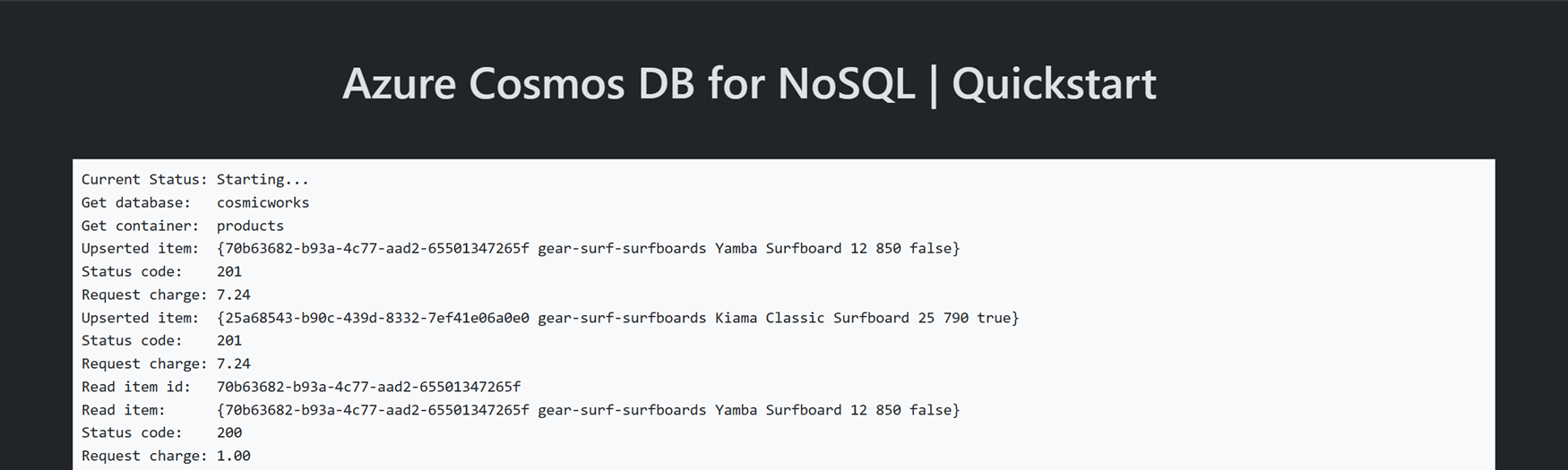
İstemci kitaplığını yükleme
İstemci kitaplığı, node Paket Yöneticisi aracılığıyla paket olarak @azure/cosmos kullanılabilir.
Bir terminal açın ve klasöre
/srcgidin.cd ./srcHenüz yüklü değilse, kullanarak paketini
npm installyükleyin@azure/cosmos.npm install --save @azure/cosmosAyrıca, henüz yüklü değilse paketi yükleyin
@azure/identity.npm install --save @azure/identitysrc/package.json dosyasını açıp gözden geçirerek ve
azure-identitygirdilerinin her ikisinin de var olduğunuazure-cosmosdoğrulayın.
Nesne modeli
| Veri Akışı Adı | Açıklama |
|---|---|
CosmosClient |
Bu sınıf birincil istemci sınıfıdır ve hesap genelindeki meta verileri veya veritabanlarını yönetmek için kullanılır. |
Database |
Bu sınıf, hesaptaki bir veritabanını temsil eder. |
Container |
Bu sınıf öncelikli olarak kapsayıcıda veya kapsayıcıda depolanan öğelerde okuma, güncelleştirme ve silme işlemleri gerçekleştirmek için kullanılır. |
PartitionKey |
Bu sınıf mantıksal bölüm anahtarını temsil eder. Bu sınıf birçok yaygın işlem ve sorgu için gereklidir. |
SqlQuerySpec |
Bu arabirim bir SQL sorgusunu ve tüm sorgu parametrelerini temsil eder. |
Kod örnekleri
Şablondaki örnek kod adlı bir veritabanı ve adlı cosmicworks productskapsayıcıyı kullanır. Kapsayıcı ad products , kategori, miktar, benzersiz tanımlayıcı ve her ürün için satış bayrağı gibi ayrıntıları içerir. Kapsayıcı, mantıksal bölüm anahtarı olarak özelliğini kullanır /category .
İstemcinin kimliğini doğrulama
Çoğu Azure hizmeti için uygulama istekleri yetkilendirilmelidir. DefaultAzureCredential Uygulamalarınız ile NoSQL için Azure Cosmos DB arasında parolasız bağlantı uygulamak için tercih edilen yol olarak türünü kullanın. DefaultAzureCredential birden çok kimlik doğrulama yöntemini destekler ve çalışma zamanında hangi yöntemin kullanılacağını belirler.
Önemli
Ayrıca parolaları, bağlantı dizesi veya diğer kimlik bilgilerini kullanarak Azure hizmetlerine yönelik istekleri doğrudan yetkilendirilebilirsiniz. Ancak bu yaklaşım dikkatli kullanılmalıdır. Geliştiriciler bu gizli dizileri güvenli olmayan bir konumda asla açığa çıkarmamak için dikkatli olmalıdır. Parolaya veya gizli anahtara erişim kazanan herkes veritabanı hizmetinde kimlik doğrulaması yapabilir. DefaultAzureCredential , anahtarları depolama riski olmadan parolasız kimlik doğrulamasına izin vermek için hesap anahtarına göre gelişmiş yönetim ve güvenlik avantajları sunar.
Bu örnek türün CosmosClient yeni bir örneğini oluşturur ve bir DefaultAzureCredential örneği kullanarak kimlik doğrulaması yapar.
const credential = new DefaultAzureCredential();
const client = new CosmosClient({
'<azure-cosmos-db-nosql-account-endpoint>',
aadCredentials: credential
});
Veritabanı alma
adlı cosmicworksmevcut veritabanını almak için kullanınclient.database.
const database = client.database('cosmicworks');
Kapsayıcı alma
kullanarak database.containermevcut products kapsayıcıyı alın.
const container = database.container('products');
Öğe oluşturma
JSON'da seri hale getirmek istediğiniz tüm üyeleriyle yeni bir nesne oluşturun. Bu örnekte, türün benzersiz bir tanımlayıcısı ve kategori, ad, miktar, fiyat ve satış alanları vardır. kullanarak container.items.upsertkapsayıcıda bir öğe oluşturun. Bu yöntem, zaten varsa öğeyi etkili bir şekilde değiştirerek öğeyi "upsert" eder.
const item = {
'id': 'aaaaaaaa-0000-1111-2222-bbbbbbbbbbbb',
'category': 'gear-surf-surfboards',
'name': 'Yamba Surfboard',
'quantity': 12,
'price': 850.00,
'clearance': false
};
let response = await container.items.upsert(item);
Öğe okuma
Hem benzersiz tanımlayıcıyı (id) hem de bölüm anahtarı alanlarını kullanarak nokta okuma işlemi gerçekleştirin. Bir öğeye işaretçi almak ve item.read belirli bir öğeyi verimli bir şekilde almak için kullanıncontainer.item.
const id = 'aaaaaaaa-0000-1111-2222-bbbbbbbbbbbb';
const partitionKey = 'gear-surf-surfboards';
let response = await container.item(id, partitionKey).read();
let read_item = response.resource;
Sorgu öğeleri
kullanarak container.items.querybir kapsayıcıdaki birden çok öğe üzerinde sorgu gerçekleştirin. Bu parametreli sorguyu kullanarak belirtilen kategorideki tüm öğeleri bulun:
SELECT * FROM products p WHERE p.category = @category
kullanarak query.fetchAllsorgunun tüm sonuçlarını getirin. Sorgunun sonuçları arasında döngü yapın.
const querySpec = {
query: 'SELECT * FROM products p WHERE p.category = @category',
parameters: [
{
name: '@category',
value: 'gear-surf-surfboards'
}
]
};
let response = await container.items.query(querySpec).fetchAll();
for (let item of response.resources) {
// Do something
}
